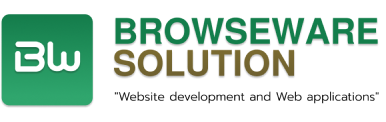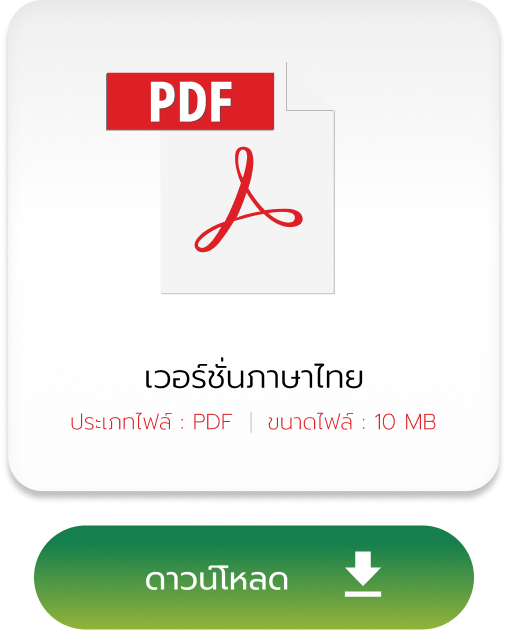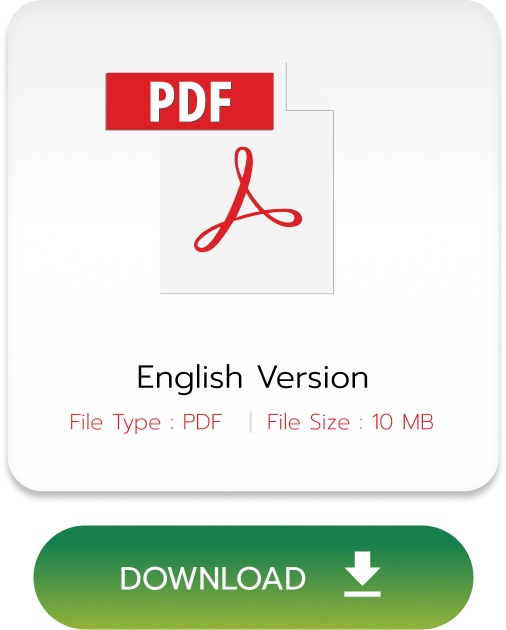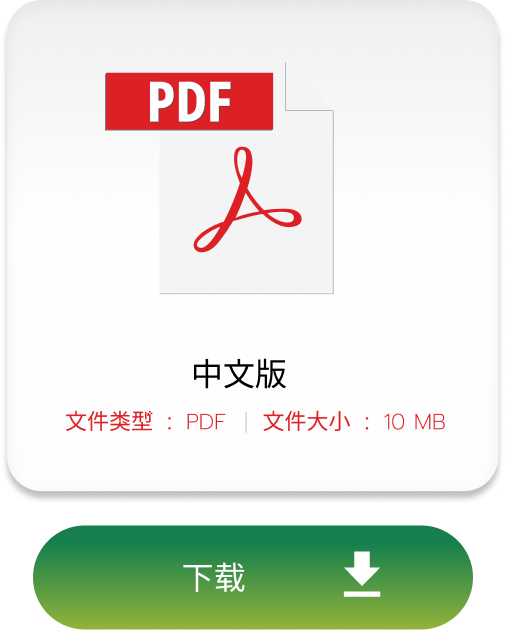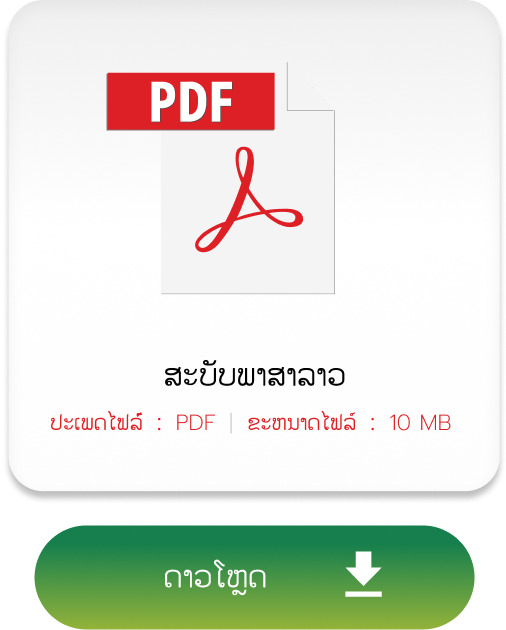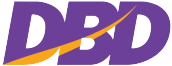ຄູ່ມືຈັດການຜົນງານ
หน้าผลงานในเว็บไซต์นั้นจะเปลียบเสมือนแฟ้มสะสมงาน (Portfolio) ขององค์กรนั้น ดังนั้น การนำเสนอผลงานในเว็บไซต์ จึงจำเป็นที่จะต้องโดดเด่นและน่าสนใจ
การเพิ่มและแก้ไขผลงาน
การเพิ่มและแก้ไขผลงานของเว็บไซต์ ผู้ใช้สามารภทำได้โดยให้เลือกคำว่า Service > All Service ที่แถบ Admin Menu ซึ่การจัดการผลงานจะมีขั้นตอนดังนี้
1. เลือก Service > New Service ที่แถบ Admin Menu
2. เพิ่ม ชื่อผลงาน
3. เพิ่มรูปภาพประจำเรื่องหรือภาพ Thumbnail
4. เลือกหมดหมู่หลัก (ถ้ามี)
5. เลือกหมวดหมู่ย่อย (ถ้ามี)
6. กดปุ่ม เผยแพร่ หรือ อัปเดต
7. คลิก “Edit with Elementer”
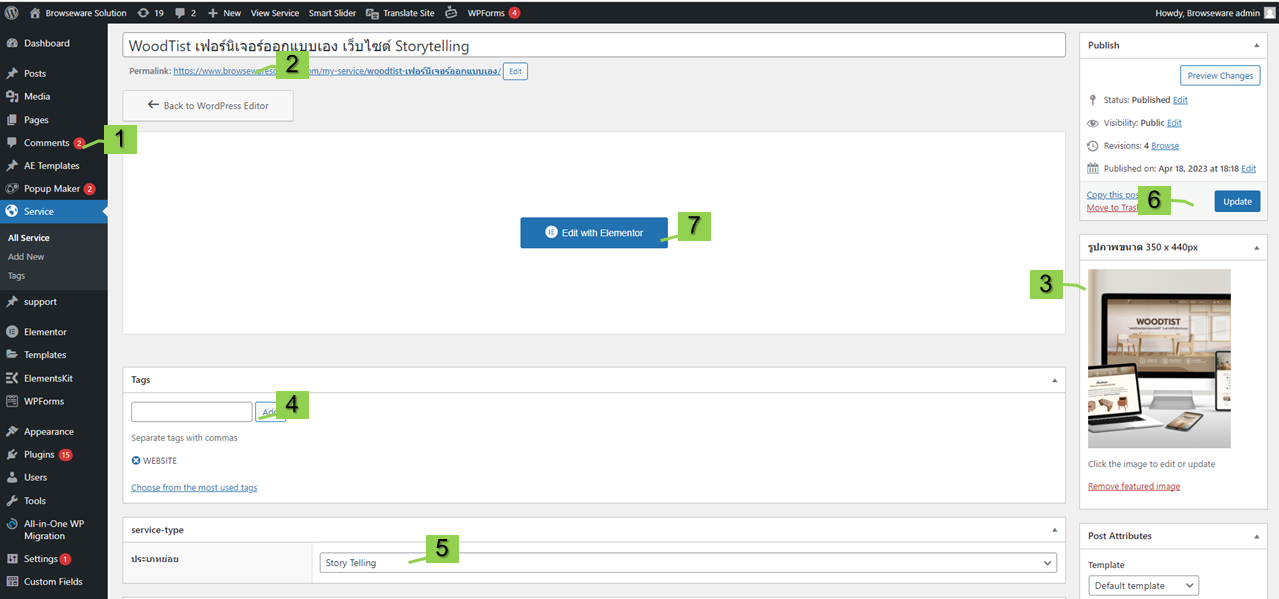
8. คลิกที่รูป ![]() เลือก > My Templates
เลือก > My Templates
9. คลิก Insert ที่ ตัวอย่าง_ผลงาน
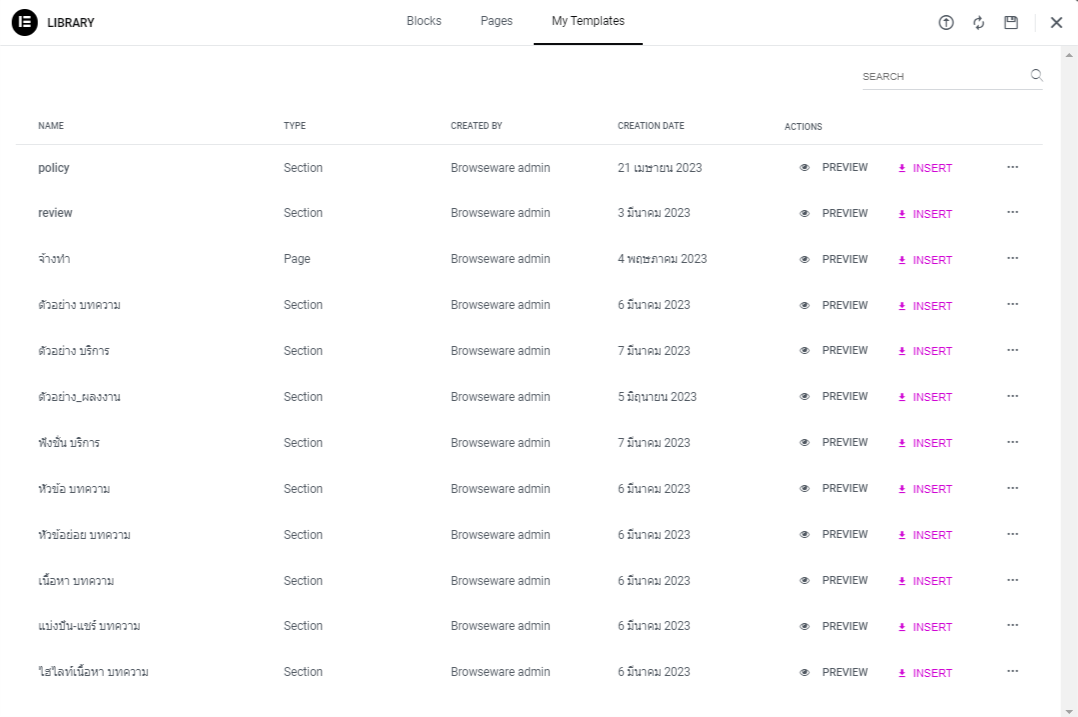
10. เพิ่ม และ แก้ไขข้อมูลผลงาน
11. คลิก “UPDATE” เพื่อบันทึก
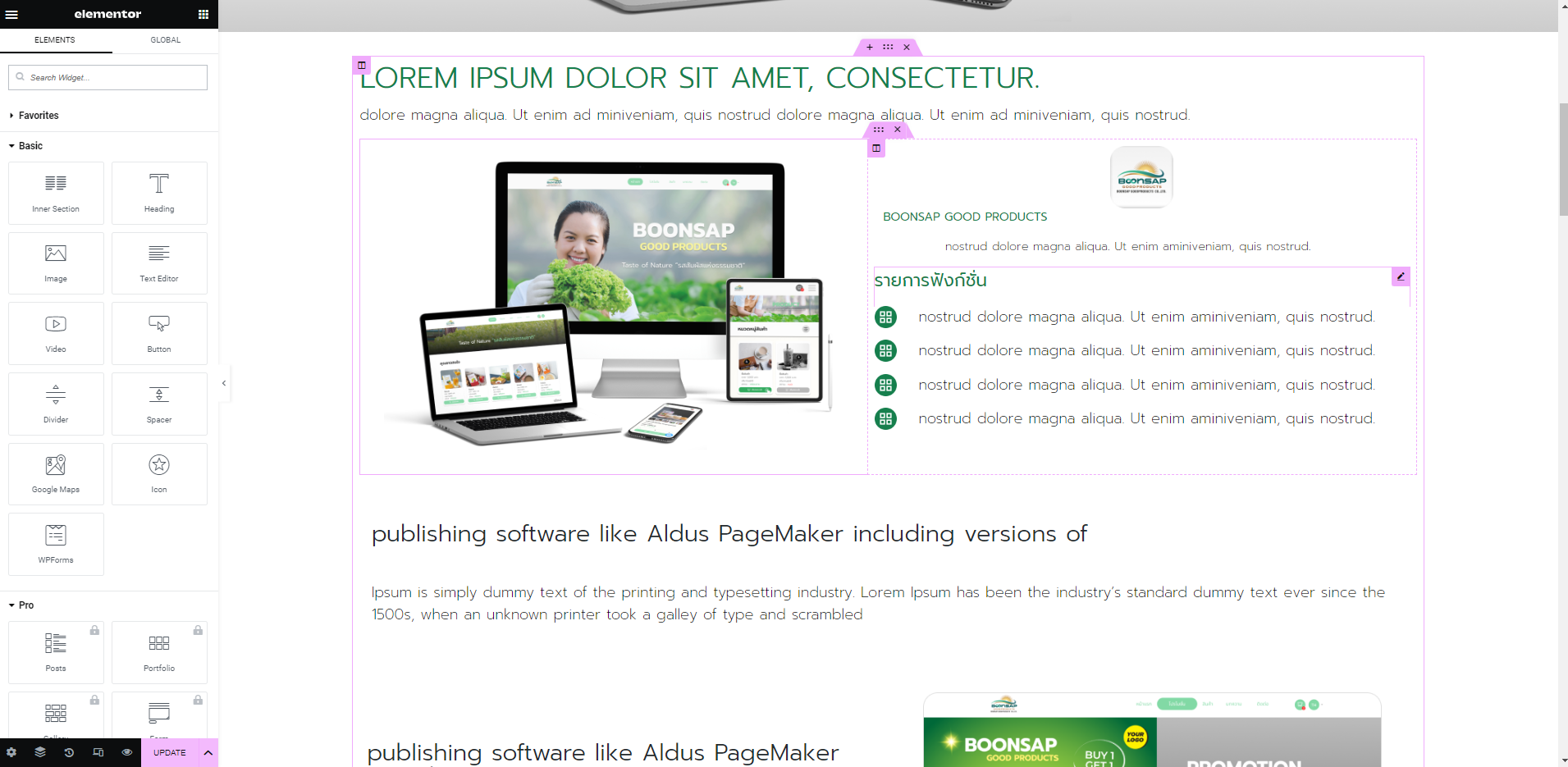
การแก้ไขภาพแบนเนอร์หน้ารายละเอียดผลงาน
ภาพแบนเนอร์หน้ารายละเอียดผลงาน เป็นภาพที่จะปรากฏด้านบนสุดของหน้าผลงาน แต่ละหน้า หากผู้ใช้ต้องสร้างความแตกต่างของผลงานแต่ละผลงาน ผู้ใช้สามารถแก้ไขได้โดยการใช้ Smart Slider ซึ่งจะมีวิธีการและขั้นตอน ดังนี้
1. เลือกคำว่า “Smart Slider” ที่แถบ Admin Menu หรือแถบ Admin bar
2. เลือก service-post-banner > Duplicate
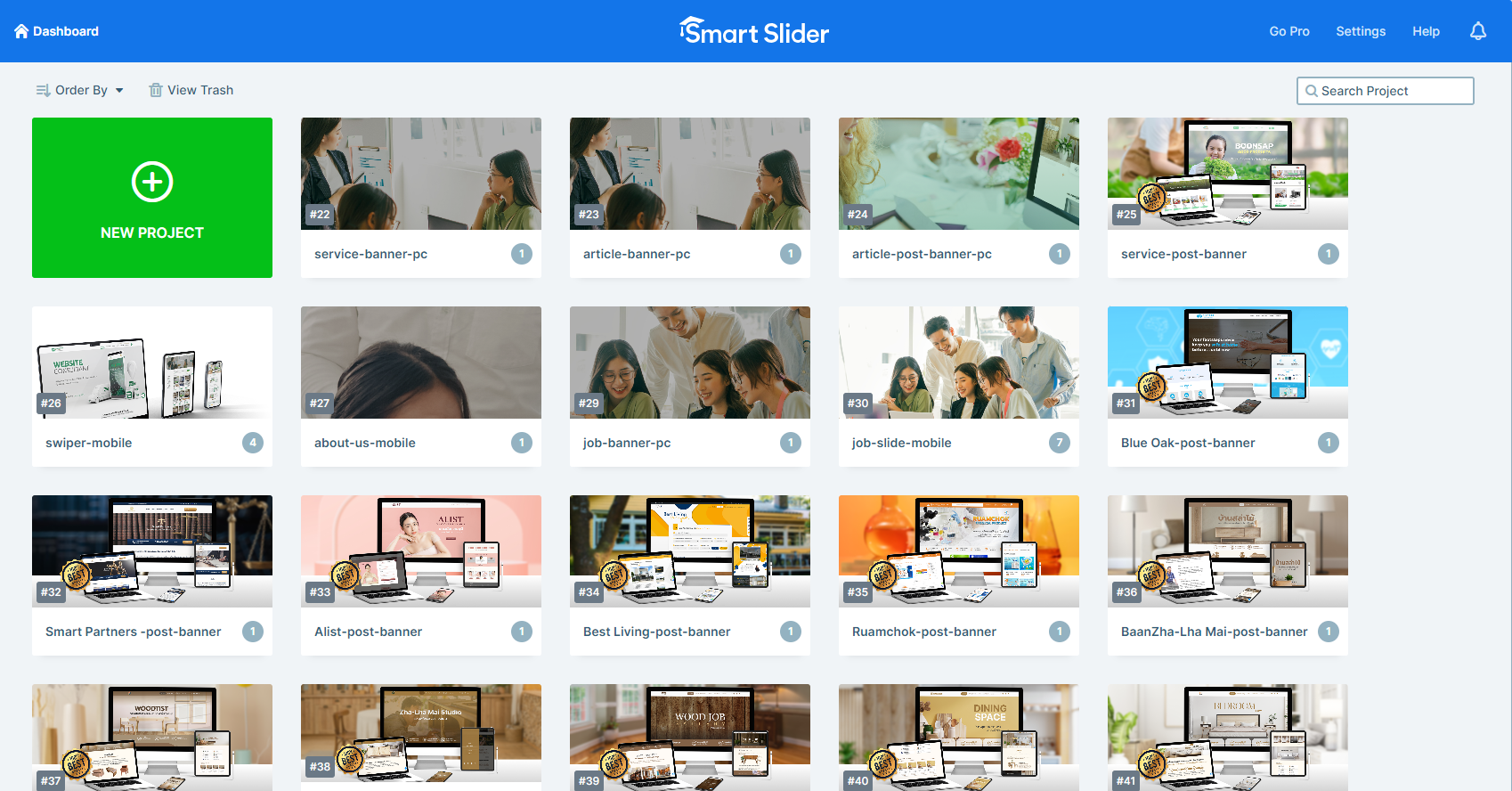
3. คลิก service-post-banner-copy
4. คลิก EDIT
5. คลิก ![]() เพื่อเลือกภาพที่ต้องการจะเปลี่ยน
เพื่อเลือกภาพที่ต้องการจะเปลี่ยน
6. คลิก SAVE > BACK
7. เมื่อผู้ใช้บันเรียบร้อยแล้ว ให้ผู้ใช้สกอร์เมาส์ลงมาด้านล่าง ผู้ใช้จะพบข้อความ “General – Simple Slider” ให้ผู้ใช้เปลี่ยนชื่อแบนเนอร์ฺ และกด SAVE
8. หลังจากที่บันทึกข้อมูลเรียบร้อยแล้ว ให้จดจำเลขไอดีที่ปรากฏหลังชื่อแบนเนอร์
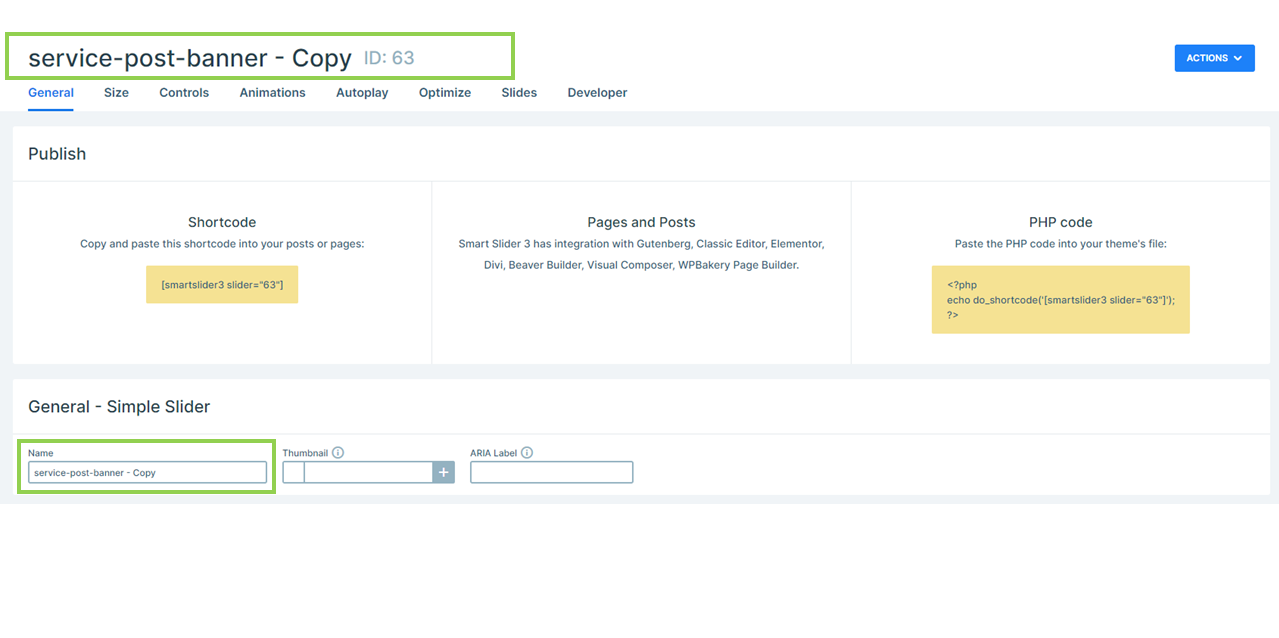
9. คลิก “All Service” > เลือกบริการที่ต้องการแก้ไขภาพแบนเนอร์
10. เพิ่มเลขไอดี ใน “service smart slide id”

11. คลิกอัปเดต